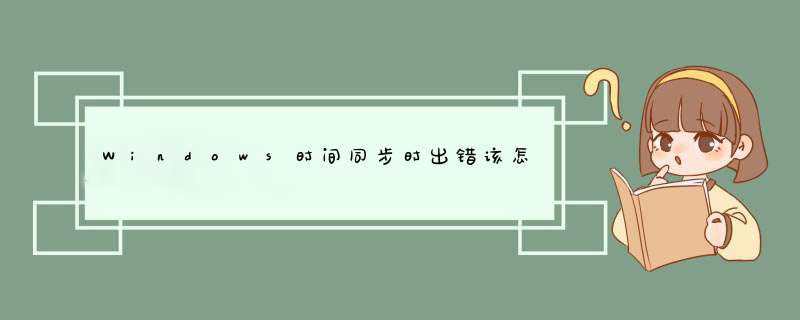
(在开始下面的设置之前,建议将“自动与Internet时间服务器同步”下方的服务器更改为IP:2107214544 ,这是中国国家授时站的IP地址,同步成功率为99%)
第一步:校准时区,鼠标双击任务栏右下角时间栏或右键单击时间选择“调整日期/时间”——>在d出的“日期和时间属性”窗口中选择“时区”选项卡——>将时区选择为“(GMT+08:00)北京,重庆,香港特别行政区,乌鲁木齐”——>点击“应用”,不要关闭“时间和日期属性”窗口;
第二步:在“日期和时间属性”窗口中选择“时间和日期”选项卡——>尽量将日期和时间调整为当前日期和时间,尽量接近,否则可能导致提示“链接PRC服务器不可用”的问题——>再选择“Internet 时间”选项卡——>将“自动与Internet时间服务器同步(S)”前面打上勾——>点击“确定”退出;
第三步:点击“开始”菜单——>选择“运行”——>输入“servicesmsc”(不含引号)——>在d出的“服务(本地)”窗口中下拉滑动条,找到“Windows Time”服务——>右键点击“Windows Time”服务,选择“启动”——>关闭“服务(本地)”窗口;
第四步:双击任务栏右下角时间栏——>选择“Internet 时间”选项卡——>点击“立即更新”——>假如仍然提示“进行同步时出错”,可以将服务器更改为“2107214544”(中国国家授时站服务器IP地址)或者点击服务器中的向下箭头,选择“Timenistgov”——>再尝试点击“立即更新”;
总结:按照上述步骤一步一步的设置就能够解决 电脑时间不能同步、电脑时间同步出错的问题,假如问题依旧请使用360安全卫士进行系统修复。
方法一:
1、校准时区,鼠标双击任务栏右下角时间栏或右键单击时间选择“调整日期/时间”——>在d出的“日期和时间属性”窗口中选择“时区”选项卡——>将时区选择为“(GMT+08:00)北京,重庆,香港特别行政区,乌鲁木齐”——>点击“应用”,不要关闭“时间和日期属性”窗口;
2、在“日期和时间属性”窗口中选择“时间和日期”选项卡——>尽量将日期和时间调整为当前日期和时间,尽量接近,否则可能导致提示“链接PRC服务器不可用”的问题——>再选择“Internet 时间”选项卡——>将“自动与Internet时间服务器同步(S)”前面打上勾——>点击“确定”退出;
3、点击“开始”菜单——>选择“运行”——>输入“servicesmsc”(不含引号)——>在d出的“服务(本地)”窗口中下拉滑动条,找到“Windows Time”服务——>右键点击“Windows Time”服务,选择“启动”——>关闭“服务(本地)”窗口;
4、双击任务栏右下角时间栏——>选择“Internet 时间”选项卡——>点击“立即更新”——>假如仍然提示“进行同步时出错”,可以将服务器更改为“2107214544”(中国国家授时站服务器IP地址)或者点击服务器中的向下箭头,选择“Timenistgov”——>再尝试点击“立即更新”。
方法二:这里就教大家换下服务器,同步就方便多了。
1双击右下角的时间。
2把服务器改成2107214544
3按同步就可以了,一般不会出错。即使是高峰时期,三次之内闭成功,比美国的服务器好多了。
另外系统默认的时间同步间隔只是7天,我们无法自由选择,使得这个功能在灵活性方面大打折扣。其实,我们也可以通过修改 注册表 来手动修改它的自动同步间隔。
1 在“开始”菜单→“运行”项下输入“Regedit”进入注册表编辑器
2 展开[HKEY_LOCAL_MACHINESYSTEMCurrentControlSetServicesW32TimeTimeProvidersNtpClient ] 分支,并双击 SpecialPollInterval 键值,将对话框中的“基数栏”选择到“十进制”上
3 而这时在对话框中显示的数字正是自动对时的间隔(以秒为单位),比如默认的604800就是由7(天)×24(时)×60(分)×60(秒)计算来的,看明白了吧,如果您想让XP系统以多长时间自动对时,只要按这个公式算出具体的秒数,再填进去就好了。比如如果填了3天,就是259200。
4,如果将时间和日期调整为接近当前,那么就可以避免出现电脑时间同步出错的问题。有的时候电脑时间同步出错是因为点中了木马病毒,这个时候只要使用一些专业的杀毒软件进行杀毒清理就可以了。
电脑时间不能同步、电脑时间同步出错、电脑时间不同步、电脑时间同步不了的解决步骤:(小窍门:将日期和时间调整为接近当前,将可以避免电脑时间不能同步或进行同步时出错的问题)
(在开始下面的设置之前,建议将“自动与Internet时间服务器同步”下方的服务器更改为IP:2107214544 ,这是中国国家授时站的IP地址,同步成功率为99%)
第一步:校准时区,鼠标双击任务栏右下角时间栏或右键单击时间选择“调整日期/时间”——>在d出的“日期和时间属性”窗口中选择“时区”选项卡——>将时区选择为“(GMT+08:00)北京,重庆,香港特别行政区,乌鲁木齐”——>点击“应用”,不要关闭“时间和日期属性”窗口;
第二步:在“日期和时间属性”窗口中选择“时间和日期”选项卡——>尽量将日期和时间调整为当前日期和时间,尽量接近,否则可能导致提示“链接PRC服务器不可用”的问题——>再选择“Internet 时间”选项卡——>将“自动与Internet时间服务器同步(S)”前面打上勾——>点击“确定”退出;
第三步:点击“开始”菜单——>选择“运行”——>输入“servicesmsc”(不含引号)——>在d出的“服务(本地)”窗口中下拉滑动条,找到“Windows Time”服务——>右键点击“Windows Time”服务,选择“启动”——>关闭“服务(本地)”窗口;
第四步:双击任务栏右下角时间栏——>选择“Internet 时间”选项卡——>点击“立即更新”——>假如仍然提示“进行同步时出错”,可以将服务器更改为“2107214544”(中国国家授时站服务器IP地址)或者点击服务器中的向下箭头,选择“Timenistgov”——>再尝试点击“立即更新”;
总结:按照上述步骤一步一步的设置就能够解决 电脑时间不能同步、电脑时间同步出错的问题,假如问题依旧请使用360安全卫士进行系统修复。CMOS电池没电了,你可以换一个试试
在BIOS里改改试试解决XP与Internet时间无法同步问题 Windows与Internet时间无法同步,一般可能是以下两种状况: 1、在获取最近一次同步状态时出错,Rpc服务器不可用;这一般是因为禁用或关闭了WindowsTime服务,将此服务启动即可。 2、Windows在与timewindowscom进行同步时出错。 这种情况稍微复杂些,此状况的解决办法有: A、有可能是时钟服务器故障或忙,可以多试几次或换其他时钟服务器; B、有可能是安装并开启了第三方网络防火墙,比如天网、金山网镖,同步时可以暂时关闭或退出防火墙软件,WindowsXP中内置的Internet连接防火墙除外。 C、如果以上两种方法无效,请将“自动与Internet时间服务器同步(S)”钩上,点击应用,然后再点“立即更新(U)”;如果原来是选中“自动与internet时间服务器同步”请先去掉勾选,再钩上确定退出,然后再进去更新。 此外,Windows XP系统自带的两个网上校时服务器很不好用,如果还是经常出现连接超时,可以给WindowsXP添加更多的校时服务器,方法如下: 开始菜单---运行---输入Regedit: 打开注册表:HKEY_LOCAL_MACHINE\SOFTWARE\Microsoft\Windows\CurrentVersion\DateTime\Servers 在打开的注册表窗口右边点击鼠标右键----“新建(N)"----“字符串值”,将该“字符串值”名字命名为数字,然后将该键值的数据改为校时服务器的网址即可,将“默认”的数值改为你想要的校时服务器的名称就是默认的校时服务器。
</p>这种情况主要是由于负责对时的服务器流量过大,无法及时响应造成的,而我们也可以让XP与中科院国家授时中心的服务器进行对时,由于是国内的服务器,而且流量相对要少得多,所以对时的成功率还是相当高的。方法很简单,直接在图4中的“服务器”一栏输入国家授时中心服务器的IP地址(2107214544),然后点击“确定”按钮保存下来就行了
参考资料:
欢迎分享,转载请注明来源:内存溢出

 微信扫一扫
微信扫一扫
 支付宝扫一扫
支付宝扫一扫
评论列表(0条)